Älä epäröi kokeilla testattuja ratkaisujamme heti
- Windows 11:n ääniohjaimen avulla on helppoa käyttää USB-liitäntäisiä äänilaitteita.
- Jokainen äänilaite saattaa edellyttää tietyn ääniohjaimen lataamista.
- Ajurit tulee päivittää jatkuvasti, jotta vältytään myös toimintahäiriöiltä.
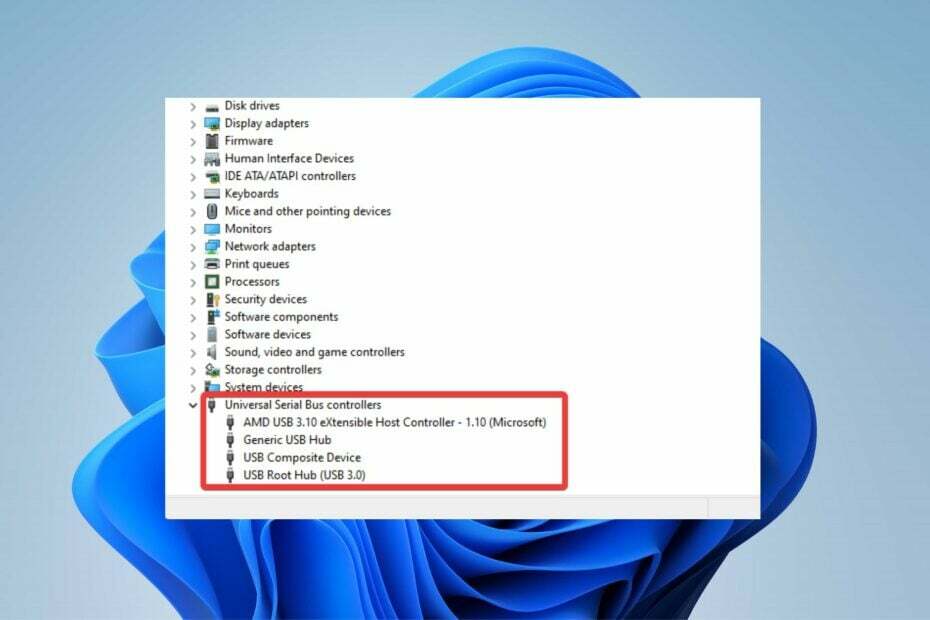
XASENNA NAPSAUTTAMALLA LATAA TIEDOSTOA
Tämä ohjelmisto pitää ohjaimet käynnissä ja suojaa näin yleisiltä tietokonevirheiltä ja laitteistovikoilta. Tarkista kaikki ohjaimesi nyt kolmella helpolla vaiheella:
- Lataa DriverFix (vahvistettu lataustiedosto).
- Klikkaus Aloita skannaus löytääksesi kaikki ongelmalliset ajurit.
- Klikkaus Päivitä ajurit saada uusia versioita ja välttää järjestelmän toimintahäiriöt.
- DriverFix on ladannut 0 lukijat tässä kuussa.
Useimmat käyttäjät valittavat usein tietokoneen äänenlaadusta. Tästä syystä on tarpeen käyttää langatonta tai USB-liitettyä kaiutinta paremman äänenlaadun saavuttamiseksi. Käyttäjien on kuitenkin asennettava USB-ääniohjain Windowsille käyttääkseen USB-äänilaitteita.
Näiden ohjaimien avulla äänen purkaminen on helppoa tietokoneen ulkopuolella. käyttäjät voivat nauttia korkealaatuisesta äänestä käyttämällä USB-kaiutinlaitteet.
Joten tämä artikkeli tarjoaa yksityiskohtaisen oppaan uuden Windowsin USB-ääniohjaimen lataamiseen ja asentamiseen.
Mikä on USB-ääniohjain?
Ne ovat ohjaimia, jotka tukevat äänilaitteita, jotka ovat Universal Serial Bus -väylän mukaisia. Kuljettaja auttaa tietokonetta hyväksymään laitteen, kommunikoimaan sen kanssa ja hallitsemaan sitä.
USB-ääniajuri toimii kääntäjänä ja mahdollistaa äänilaitteen ja käyttöjärjestelmän toiminnan johdonmukaisesti.
Kuinka voin ladata ja asentaa USB-ääniajureita Windowsille?
- Etsi tietokoneellesi sopivat ohjaimet valmistajan sivustolta.
- Lataa ajuri manuaalisesti osoitteesta Lataukset valikosta.

- Käynnistä USB-ääniohjaimen asennusohjelma ja suorita asennus loppuun noudattamalla näytön ohjeita.

- Liitä USB-äänilaite USB-portin kautta.
- Toista ääni tarkistaaksesi, toimiiko se.
Lisäksi voit valita erikoisohjelman päivittääksesi ohjaimet juuri siihen, mitä laitteesi tarvitsee. Se voi myös auttaa lataamaan ohjaimia kaikille muille tietokoneen vanhentuneille tai puuttuville laitteille.
Se on paljon turvallisempi prosessi, koska näin tiedät, että laiteohjaimesi on päivitetty uusimmalla versiolla.
Useimmiten järjestelmä ei päivitä tietokoneesi laitteiston ja oheislaitteiden yleisiä ohjaimia oikein. Yleisen ohjaimen ja valmistajan ohjaimen välillä on keskeisiä eroja.Oikean ohjainversion etsiminen kullekin laitteistokomponentille voi olla työlästä. Siksi automaattinen avustaja voi auttaa sinua löytämään ja päivittämään järjestelmäsi oikeilla ohjaimilla joka kerta, ja suosittelemme DriverFix. Voit tehdä sen seuraavasti:
- Lataa ja asenna DriverFix.
- Käynnistä ohjelmisto.
- Odota, että kaikki vialliset ajurit havaitaan.
- DriverFix näyttää nyt kaikki ohjaimet, joissa on ongelmia, ja sinun on vain valittava ne, jotka haluat korjata.
- Odota, että sovellus lataa ja asentaa uusimmat ohjaimet.
- Uudelleenkäynnistää tietokoneellesi, jotta muutokset tulevat voimaan.

DriverFix
Pidä PC-komponenttien ohjaimet toiminnassa täydellisesti vaarantamatta tietokonettasi.
Vieraile verkkosivustolla
Vastuuvapauslauseke: tämä ohjelma on päivitettävä ilmaisesta versiosta tiettyjen toimien suorittamiseksi.
Onko Realtek-ääniohjain yhteensopiva Windows 11:n kanssa?
Kyllä, Windows 11 tukee Realtekin ääniohjaimia. Uusin Realtek-ohjain julkaistiin Windows 11:lle 11. tammikuuta 2022. Siksi se toimii hyvin Windowsissa.
On kuitenkin tilanteita, joissa Realtek-ohjaimet eivät välttämättä toimi ääniohjainongelmien vuoksi; voit tarkistaa oppaamme korjataksesi sen.
- Virhe 0x80242020: Mikä se on ja kuinka se korjataan nopeasti
- Näyttö menee mustaksi, kun se liitetään ulkoiseen näyttöön [Korjaa]
- Virhekoodi 0x80041010: Kuinka korjata se nopeasti
Vaikka Windows 11:ssä on suhteellisen monimutkaisia ongelmia, useimmat niistä korjataan ohjainpäivityksillä. Siksi oikeiden ääniohjainten hankkiminen helpottaa USB-äänilaitteiden käyttöä.
Lisäksi voit tutustua oppaaseemme osoitteessa minkä tahansa ääniohjaimen lataaminen Windows 11:ssä. Lisäksi, jos poistat ohjaimen vahingossa, voit asenna ääniohjain uudelleen käyttämällä artikkeliamme.
Jätä palautetta tai kysymys kommenttiosioon, jos tästä oppaasta on ollut apua. Haluaisimme kuulla sinusta.
Onko sinulla edelleen ongelmia? Korjaa ne tällä työkalulla:
Sponsoroitu
Jos yllä olevat neuvot eivät ratkaisseet ongelmaasi, tietokoneessasi saattaa esiintyä syvempiä Windows-ongelmia. Suosittelemme lataamalla tämän tietokoneen korjaustyökalun (arvioitu erinomaiseksi TrustPilot.com-sivustolla) käsitelläksesi niitä helposti. Napsauta asennuksen jälkeen Aloita skannaus -painiketta ja paina sitten Korjaa kaikki.


